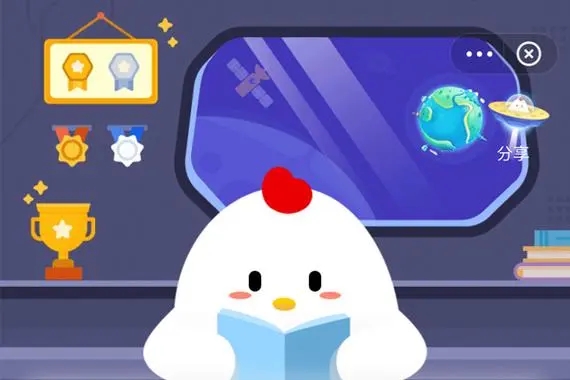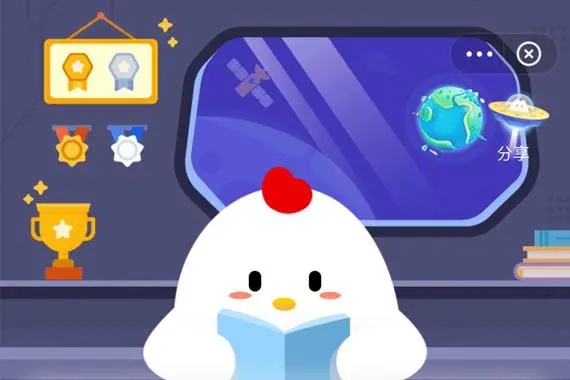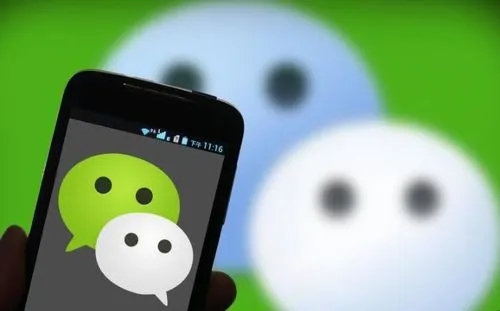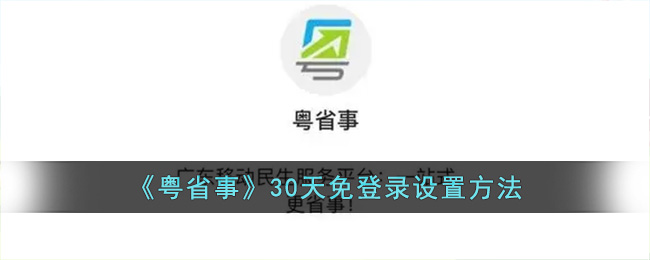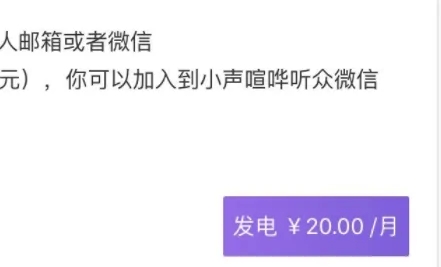jdk环境变量怎么配置 jdk环境变量配置步骤教程
- 作者:佚名
- 来源:6188手游网
- 时间:2023-05-05
jdk环境变量怎么配置,相信大家都在安装jdk的方面会有一定的难题,毕竟这个方法十分繁琐,很多人都无法一次性记下来,每当要再次安装的时候,也总会感受头疼,不要紧,接下来就一起来看一下jdk环境变量配置步骤教程吧。
jdk环境变量配置步骤教程
一、安装jdk
打开jdk的安装包,接下去跟着提示一直点下一步就行了。
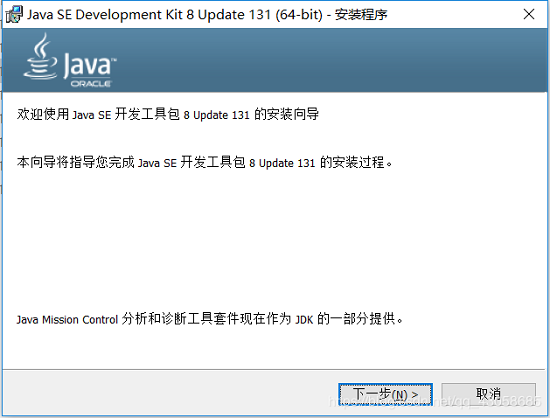
这里可以选择安装位置,建议按照默认地址来就行了不要更改。

跟上面一样以默认地址安装就行。

接下来等着它安装完成就行了。在安装目录看到jdk和jre的文件夹就证明安装成功了。

二、环境变量的配置
右击我的电脑->属性->高级系统设置->环境变量

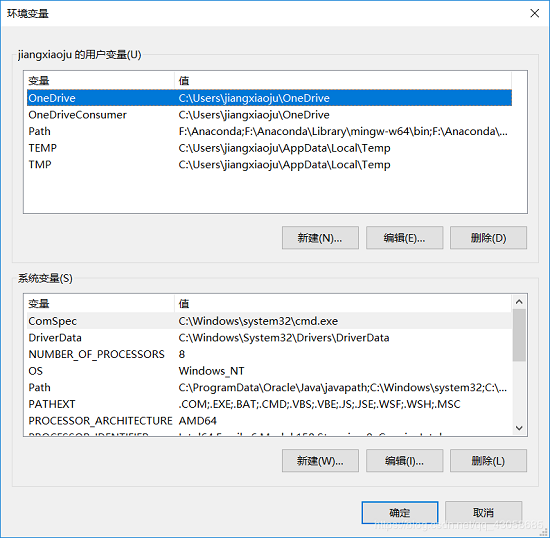
在配置环境变量这里,一共需要配置三个。
1、在系统变量区域新建一个JAVA_HOME。
在变量编辑框里面添加变量名JAVA_HOME以及JDK文件的安装路径。填写完之后点击确定即可。

2、在path变量中添加JDK和JRE下的Bin目录所在的路径。
双击path进入配置
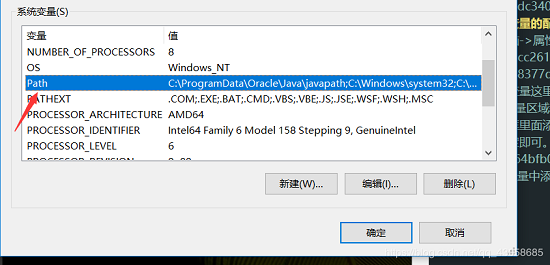

添加好之后同样要点击确定才能保存下来。
3、配置ClassPath变量
新建步骤跟JAVA_HOME 一样。然后输入一下代码
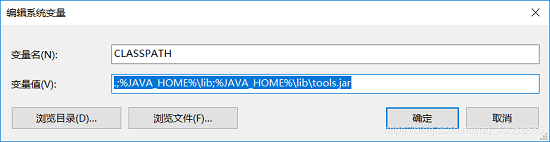
直接复制下列代码过去即可,最前面有个小点千万不要漏了。
.;%JAVA_HOME%\lib;%JAVA_HOME%\lib\tools.jar
到此所有的变量就都以及配置完成功了,只要点击确定把配置给保存下来就好了。
三、测试
win+r 输入cmd之后打开cmd窗口。
输入Java -version代码。如果能输出安装的java版本信息就证明配置没有问题了。

上一篇:没有了
相关下载
相关文章
- 洛雪音乐app播放不了歌曲是什么原因 洛雪音乐app播放不了歌曲解决方法
- 企业微信怎么申请注册 企业微信申请注册方法说明
- 美团怎么解绑银行卡 美团解绑银行卡方法说明
- 美团月付怎么关闭 美团月付关闭方法说明
- 蚂蚁庄园12月14日答案最新 2023年12月14日蚂蚁庄园答案
- 蚂蚁新村今日答案最新12.13 蚂蚁新村小课堂今日答案最新2023年12月13日
- 蚂蚁庄园12月13日答案最新 2023年12月13日蚂蚁庄园答案
- 蚂蚁新村今日答案最新12.12 蚂蚁新村小课堂今日答案最新2023年12月12日
- 蚂蚁庄园12月12日答案最新 2023年12月12日蚂蚁庄园答案
- 蚂蚁新村今日答案最新12.11 蚂蚁新村小课堂今日答案最新2023年12月11日
人气下载推荐
- 本类周排行
- 本类总排行
- 1 iOS14NPC怎么复制门禁卡 iOS14复制门禁卡方法介绍
- 2 微信怎么强制开通分付 微信分付强制开通方法介绍
- 3 夸克怎么开隐私模式 夸克怎么设置隐私模式
- 4 snipaste如何截长图 snipaste截长图方法教程
- 5 e站app看不了图509怎么解决 ehviewer看不了图509解决办法
- 6 微信200元红包封面怎么弄 微信红包200元封面设置方法
- 7 青骄第二课堂禁毒答案是什么 青骄第二课堂禁毒答案大全
- 8 文明6Epic2K离线怎么办 文明6Epic2K离线解决方法详解
- 9 怎么取消百度的网页安全警告 手机百度安全警告关闭方法
- 10 拳头注册账号设置密码完成后点不了怎么办 设置密码完成后点不了解决办法